苹果手机作为一款备受欢迎的智能手机品牌,拥有众多用户,有些用户可能对手机字体风格感到厌倦,希望能够进行个性化设置。苹果手机提供了多种字体风格可供选择,用户可以根据个人喜好进行更换。本文将为大家介绍如何在iPhone上设置字体方式,让手机界面更加个性化。通过简单的操作,您就可以轻松更换手机的字体风格,让手机焕然一新。
iPhone字体风格更换教程
而身边小伙伴的手机字体总是与众不同,很花哨。很炫酷,自己喜欢什么样的字体图案就用什么字体图案,这是怎么做到的呢?
1、依次进入iPhone的「设置」->「通用」->「辅助功能」;
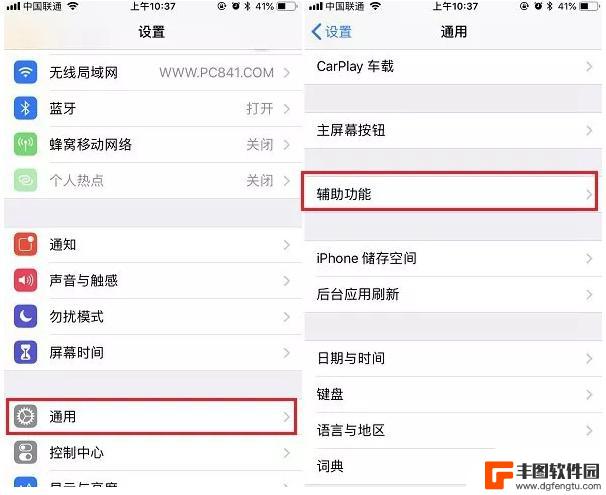
2、然后下拉继续点开「字幕与隐藏式字幕」->「样式」;
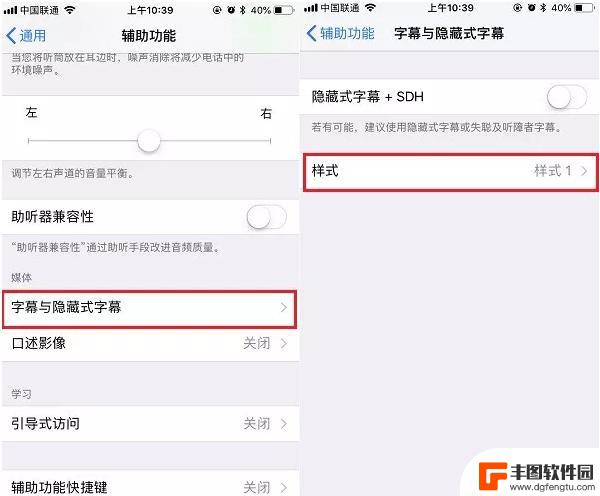
3、接下来在样式设置中,选择「创建新的样式...」,然后在这里就可以选择新的字体样式、字体大小、颜色等进行设置;
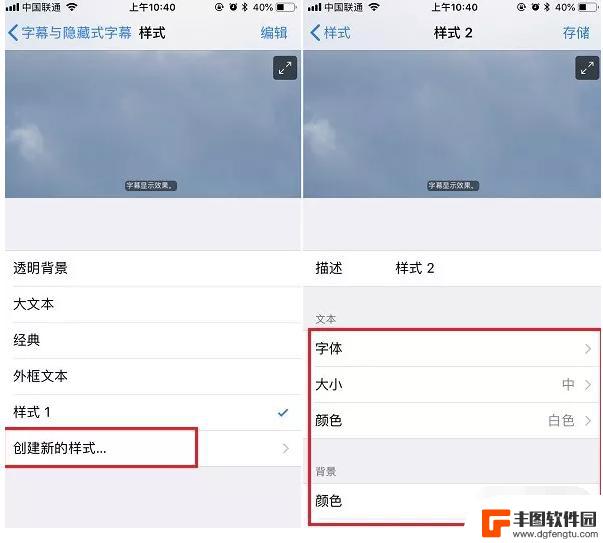
比如,点开字体。就可以选择新的字体样式,另外底部还支持添加新的字体样式,里面提供了很多字体样式可选。
此外,还可以对字体大小、字体背景进行设置,大家可以按照自己的风格进行设置即可。
4、完成设置后,返回就可以看到多了一个样式了。以后就可以在样式1或2之间进行切换了,当然您还可以使用同样的方法创建字体样式3或更多风格。
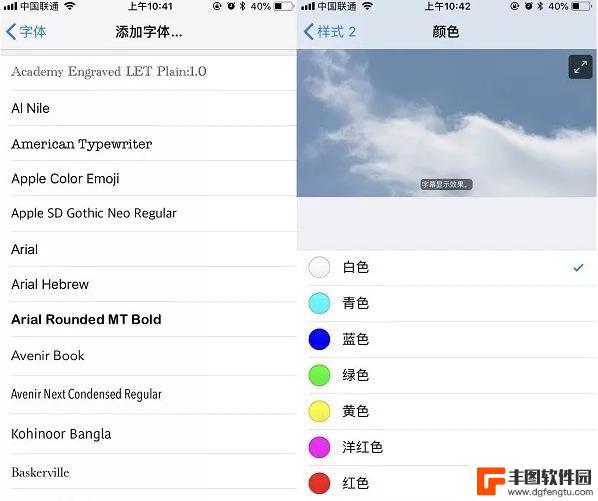
以上是关于如何设置苹果手机字体方式的全部内容,如果您遇到相同问题,可以参考本文中介绍的步骤进行修复,希望这些信息对您有所帮助。
相关教程
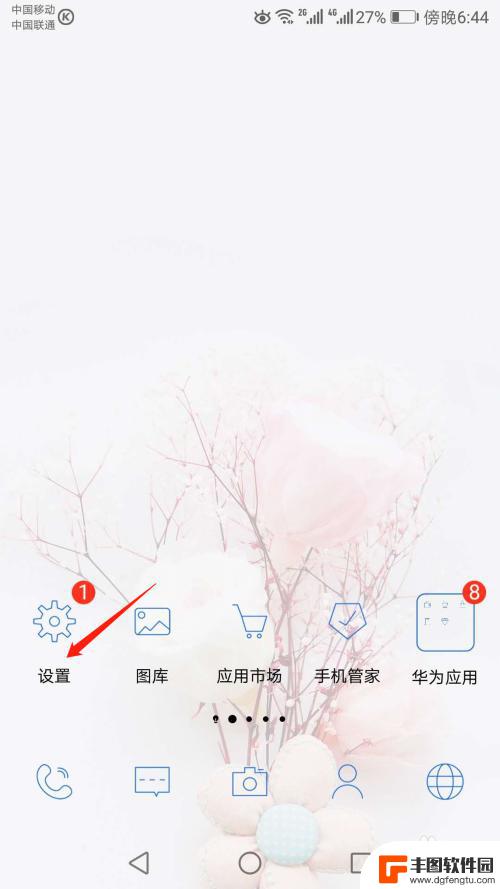
如何自由更改手机字体样式 手机字体样式设置方法
在手机上更改字体样式可以让用户个性化定制自己的手机界面,让手机看起来更加独特,通过手机字体样式设置方法,用户可以根据自己的喜好选择不同的字体风格,如简约、华丽、艺术等。更改字体...
2024-03-20 12:18:11
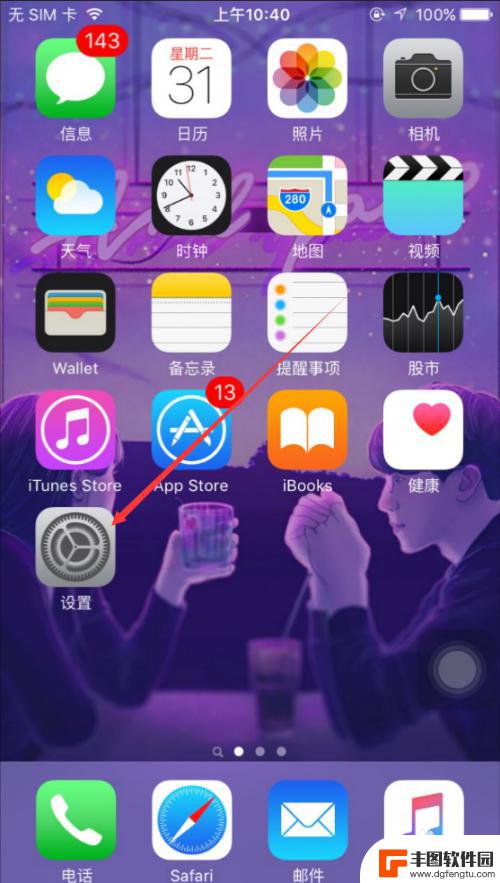
苹果手机怎么画幅字 iPhone字体大小设置方法
在如今的移动设备市场中,苹果手机一直以其优质的用户体验和设计风格着称,随着用户对细节的关注度不断提高,有时候我们可能会对iPhone手机上的字体大小有所不满。幸运的是苹果手机提...
2024-10-08 11:36:16
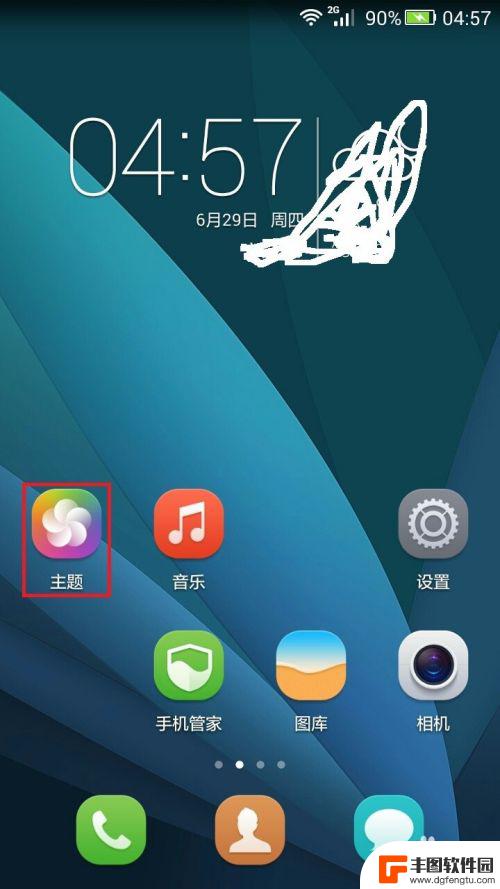
手机上的文件怎么设置字体 手机换字体教程2021
在手机上设置字体是很多用户都感兴趣的话题,因为字体可以让手机界面看起来更加个性化和独特,2021年,手机换字体的教程也得到了更多的关注和探讨。通过简单的操作,用户可以轻松地在手...
2024-03-14 12:34:31
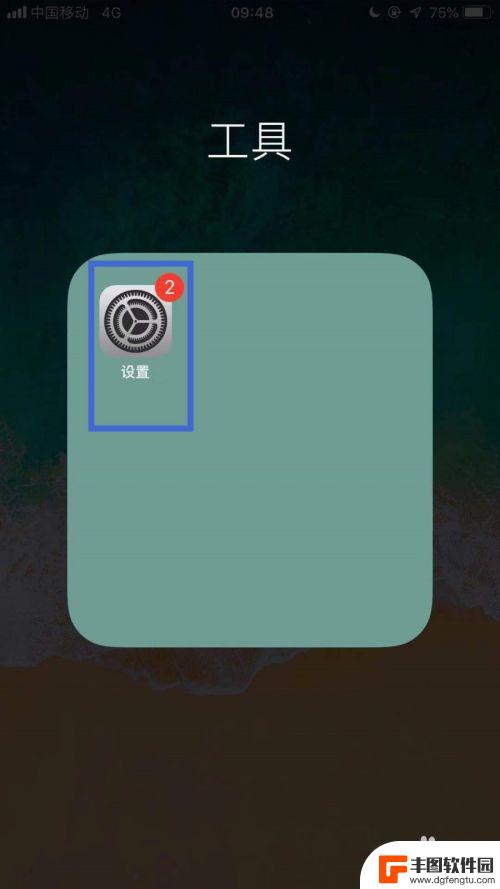
iphone桌面字体颜色怎么变黑 苹果手机主屏幕字体修改黑色教程
苹果手机的主屏幕字体颜色一般默认是白色,但有时候我们可能想要尝试一些不同的风格,比如将字体颜色修改为黑色,如何在iPhone上将主屏幕字体颜色变为黑色呢?其实很简单,只需要通过...
2024-05-20 09:24:40
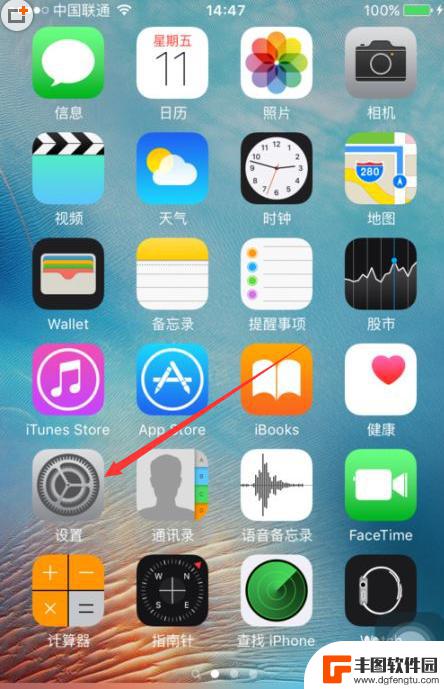
视频如何设置手机字体样式 iPhone如何下载并更换字体样式
视频如何设置手机字体样式,在现代社会中,手机已经成为我们生活中必不可少的一部分,有时候我们对于手机的字体样式可能会感到厌倦,希望能够通过更换字体样式来为手机增添一些新的感觉。而...
2023-11-18 16:34:31
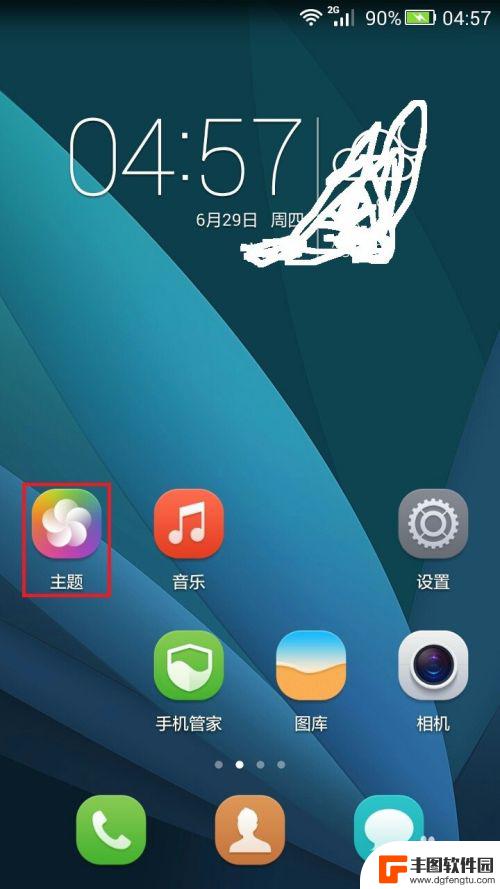
手机怎么更换字库 手机字体更换教程
现随着手机成为我们日常生活中不可或缺的工具,越来越多的人开始关注手机的个性化设置,其中之一便是手机字体的更换,字体作为文字的外在表现形式,不仅仅是简单的字形,更是展现个人品味和...
2024-01-06 15:29:13

苹果手机电话怎么设置满屏显示 iPhone来电全屏显示怎么设置
苹果手机作为一款备受欢迎的智能手机,其来电全屏显示功能也备受用户青睐,想要设置苹果手机来电的全屏显示,只需进入手机设置中的电话选项,然后点击来电提醒进行相应设置即可。通过这一简...
2024-11-27 15:22:31

三星山寨手机怎么刷机 山寨手机刷机工具
在当今科技发展迅速的时代,手机已经成为人们生活中不可或缺的重要工具,市面上除了知名品牌的手机外,还存在着许多山寨手机,其中三星山寨手机尤为常见。对于一些用户来说,他们可能希望对...
2024-11-27 14:38:28
小编精选
苹果手机电话怎么设置满屏显示 iPhone来电全屏显示怎么设置
2024-11-27 15:22:31三星山寨手机怎么刷机 山寨手机刷机工具
2024-11-27 14:38:28怎么手机照片做表情 自己制作微信表情包的步骤
2024-11-27 13:32:58手机锁死怎么解开密码 手机屏幕锁住了怎样解锁
2024-11-27 11:17:23如何让手机与蓝牙耳机对接 手机无法连接蓝牙耳机怎么办
2024-11-27 10:28:54苹果手机怎么关闭听筒黑屏 苹果手机听筒遮住后出现黑屏怎么办
2024-11-27 09:29:48vivo手机如何更改字体大小 vivo手机系统字体大小修改步骤
2024-11-26 16:32:51手机上如何设置显示温度 手机屏幕如何显示天气和时间
2024-11-26 14:35:15手机流量为什么不能用 手机流量突然无法上网怎么办
2024-11-26 13:17:58手机屏幕白边如何去除黑边 华为手机屏幕上方显示黑色条纹怎么处理
2024-11-26 12:20:15热门应用